windowxp如何看电脑配置 如何在XP系统中查看自己的电脑配置
windowxp如何看电脑配置,在使用电脑的过程中,了解自己的电脑配置是非常重要的,尤其是在解决电脑问题或升级硬件时,了解电脑的具体配置可以帮助我们更好地进行操作。而在Windows XP系统中,查看自己的电脑配置也是相对简单的。通过一些简单的步骤,我们可以轻松地了解自己电脑的CPU、内存、硬盘等相关信息。下面将介绍如何在Windows XP系统中查看自己的电脑配置。
步骤如下:
1.XP系统当中,桌面上第一个图标叫我的电脑,点击进入。
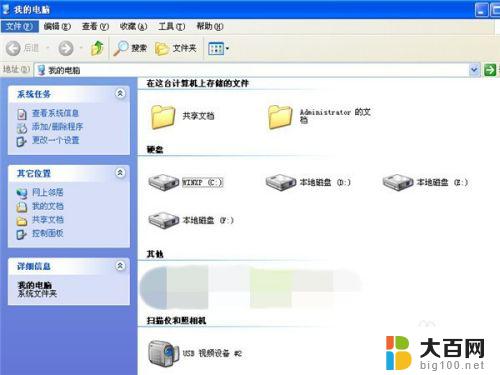
2.我们可以直接在空白的地方单机鼠标左键并拖拽覆盖住我们的磁盘,或者一个接一个的选中它们。
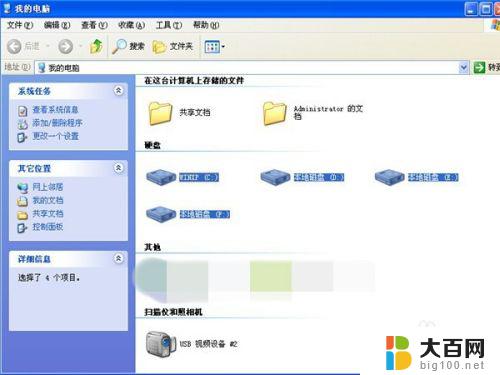
3.选中之后,右键点击属性。我们能够看到每个磁盘下方有一个叫做容量的地方,那里就是我们每个磁盘的大小。我们加起来就是我们的硬盘大小。
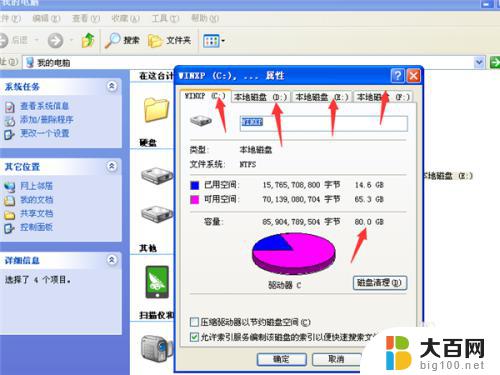
4.我们也可以通过右键点击我的电脑,选择管理。然后再选择磁盘管理,这样我们也能够看到每个磁盘的容量。从这里打开看着更方便一些,不过那样打开会更加快捷。
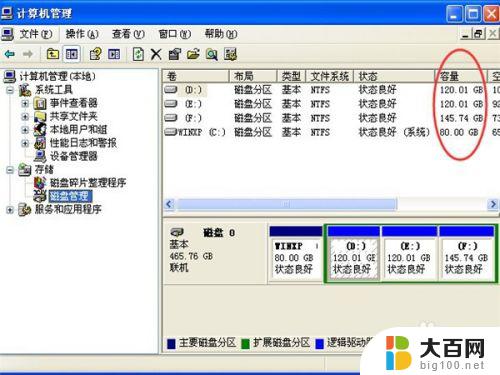
5.接下来,我们右键单击我的电脑,选择属性选项。

6.在这里,我们能够看到弹出的界面上方标着系统字样。这里就代表着我们这台计算机的系统是怎样的。最下方则是我们这台计算机的内存。
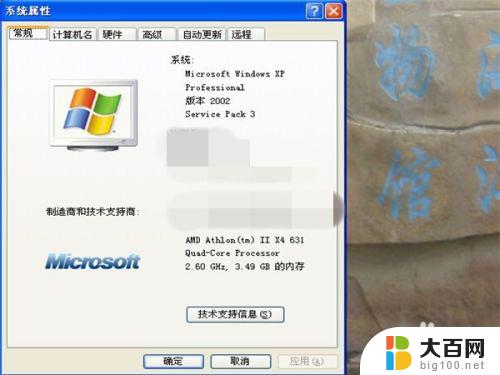
7.我们返回到电脑桌面,点击左下方的开始,然后选择运行。

8.在输入框中输入dxdiag,然后点击确定进入到选项当中。第一次进入的话我们需要等待几秒钟。

9.进入之后我们就能够看到具体的信息了。第一栏中,我们就能够看到我们的处理器以及计算机的内存。当然,操作系统在之前的我的电脑中也可以查看到。

10.点击上面的第三个选项“显示”,我们就能够看到我们的显卡了。这个对于玩游戏的人来说是非常重要的。因此这个可能会有很多人问你哦。
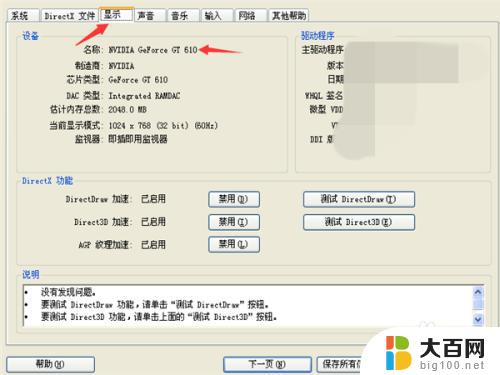
11.接下来我们需要去找的就是旁边的声音,里面是你的声卡的相关信息。掌握了以上这些,基本上你就可以对你的XP系统的电脑有一个初步的了解了。

以上是关于如何查看电脑配置的window xp的所有内容,如果您遇到这种情况,可以按照小编的方法进行解决,希望这能帮助到您。
windowxp如何看电脑配置 如何在XP系统中查看自己的电脑配置相关教程
- 联想电脑如何查看电脑配置参数 如何查看联想笔记本电脑的配置
- 笔记本电脑怎么看电脑配置 怎样查看笔记本电脑的配置
- 怎样查电脑系统 如何查看自己电脑的系统信息
- 联想电脑如何看电脑配置 如何查看联想笔记本电脑的配置信息
- 电脑设备配置在哪里看 电脑配置查看步骤
- 电脑笔记本配置怎么看 查看笔记本电脑配置的步骤
- 网吧电脑配置哪里看 怎样查看网吧电脑的硬件配置
- 腾讯电脑管家可以看电脑配置吗 如何使用腾讯电脑管家查看电脑的硬件配置
- 联想电脑怎么查看电脑型号和配置 联想电脑如何查看硬件配置
- 怎么查看电脑的配置 确认电脑配置方法
- 苹果进windows系统 Mac 双系统如何使用 Option 键切换
- win开机不显示桌面 电脑开机后黑屏无法显示桌面解决方法
- windows nginx自动启动 Windows环境下Nginx开机自启动实现方法
- winds自动更新关闭 笔记本电脑关闭自动更新方法
- 怎样把windows更新关闭 笔记本电脑如何关闭自动更新
- windows怎么把软件删干净 如何在笔记本上彻底删除软件
电脑教程推荐